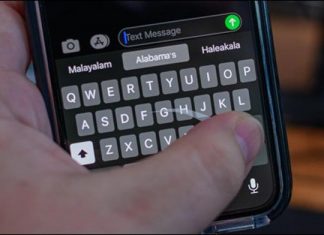روش فرمت بندی پیام های واتساپ
شاید برای شما هم پیش آمده باشد که گاهی بخواهید هنگام فرستادن پیام در WhatsApp روی یک یا چند تا از واژهای پیام تاکید بیشتری را نشان دهید. پس در صورتی که شما نیز از کاربران واتساپ می باشید می بایست خوشحال باشید زیرا این برنامه این امکان را برای شما فراهم نموده است تا به صورت inline یا از روش منو، روی کلمات دلخواه خود را با فرمت بندی متفاوتی نسبت به دیگر کلمات پیام نشان دهید.
چطور می توانیم چارچوب و فرمت بندی واژه ها را در WhatsApp به صورت دستی تغییر دهیم؟
چارچوب ها و فرمت بندی هایی که می توانیم در پیام های واتساپ از آنها بهره ببریم عبارتند از bold, italics, Strikethrough و monospacing. اگر بخواهید این چارچوب ها و فرمت بندی ها را به صورت دستی در پیام خود اعمال کنید می بایست دو سوی واژه مورد نگر خود را با نشانه های ویژهی علامت گذاری نمایید.
- Bold: برای این کار می بایست در دو سوی واژه دلخواه خود یک علامت ستاره کوچک بگذاریم شبیه به *bold*
- Italicize: برای این کار می بایست در دو جهت واژه دلخواه خود یک underscore بگذاریم شبیه به: _italic_
- Strikethrough: برای داشتن این چارچوب می بایست دو سوی واژه دلخواه خود یک آ کلاه دار یا tilde بگذاریم شبیه به: ~strikethrough~
- Monospace: برای داشتن این چارجوب می بایست در دو سوی واژه دلخواه خود سه back tick بگذاریم، شبیه به: “`monospace“`
 بعد از آن فرستادن پیام مشاهده خواهید نمود که واژه شما چارچوب و فرمت بندی مورد نظر شما را می گیرد.
بعد از آن فرستادن پیام مشاهده خواهید نمود که واژه شما چارچوب و فرمت بندی مورد نظر شما را می گیرد.
چارچوب بندی پیام های واتساپ با استفاده از منو
اگر در فن تایپ چندان خوب نیستید می توانید، چارچوب ها و فرمت بندی ها را با استفاده از منو روی واژه دلخواه خود اعمال کنید برای این کار می توانید مراحل زیر را دنبال کنید:
- با فشار بلند، واژه دلخواه خود را برای چارچوب بندی انتخاب نمایید. بعد از آن منویی به شما نمایش داده می شود.
- در نسخه واتساپ اپلیکیشن گوشی های اندروید، گزینه Bold، را می توانید در منوی ظاهر شده مشاهده کنید. اما برای دسترسی به دیگر گزینه ها می بایست دکمه 3 نقطه ای کنار منو را انتخاب نمایید تا فهرست دیگر گزینه ها نیز به شما نمایش داده شود.

- بعد از آن زدن دکمه 3 نقظه حالا می توانید دیگر گزینه ها را نیز مشاهده کنید.

- حالا گزینه دلخواه خود را انتخاب نمایید. در اینجا ما گزینه monospace را انتخاب می کنیم.
- سپس دکمه آیکون جهت نما کوچک فرستادن پیام را انتخاب نمایید تا پیام شما فرستاده شود.

فراموش نکنید که این امکان برای شما فراهم شده تا هر 3 گزینه bold، italic و strikethrough راهمزمان در یک پیام استفاده کنید. البته monospace در این بین استثناست و نمی تواند آن را با سه گزینه دیگر همزمان استفاده کنید.